رفع مشکل عدم شناسایی هارد اینترنال

یه روز کامپیوترمو روشن کردم دیدم انگار یه قسمت از وجودش نیست! هاردم شناسایی نمیشد و تمام فایلهام رفته بودن انگار هیچوقت وجود نداشتن! اگه شما هم با همچین موقعیتی روبهرو شدی—یعنی هارد اینترنال به سیستم وصله ولی بالا نمیاد—جای درستی اومدی.
توی این مطلب قراره دقیق و بیحاشیه یاد بگیری چرا کامپیوتر هارد رو نمیشناسه و چطور قدمبهقدم مشکل رو حل کنی. از بررسی کابلها و پورتها گرفته تا تنظیمات بایوس که معمولاً مقصر اصلی این ماجراست.
پس اگه نمیخوای یه اشتباه کوچیک باعث از دست رفتن دادههات بشه، حتماً ادامهی مقاله رو بخون تا یاد بگیری چطور هاردت رو دوباره به زندگی برگردونی!
علائم عدم شناسایی هارد اینترنال
علائم شناسایی نشدن هارد اینترنال معمولاً از همون لحظهای که به اطلاعاتت دسترسی نداری خودش رو نشون میده. یعنی سیستم عملاً هاردت رو نمیبینه! اگه تازه یه هارد خریدی و با پیغام “Hard drive not detected” مواجه شدی، بدون که وقتشه دنبال یه راهحل برای رفع مشکل شناسایی نشدن هارد در ویندوز (چه ویندوز 7 باشه، چه نسخههای جدیدتر) بگردی.
برخی علائم رایج هم اینها هستند:
- موقع کلیک روی درایو، صدای عجیب یا نویز از هارد میشنوی.
- توی بخش Disk Management هاردت بهصورت RAW نمایش داده میشه.
- سیستم مدام خطاهای دیسک یا ارورهای نرمافزاری نشون میده.
- اسم درایو دیده نمیشه یا عبارت Drive کنارش نیست.
- موقع اجرای برنامهها، ارور پشت ارور میاد!
- بهجای آیکون هارد، یه علامت تعجب زرد رنگ میبینی.
- حتی ممکنه صدای سیستم تغییر کنه یا خودش بیدلیل ریاستارت بشه.
اگه یکی از این نشونهها رو دیدی، احتمالاً سیستم داره بهت میگه: «هاردم رو نمیشناسم!» وقتشه سریع دستبهکار شی و مشکل رو بررسی کنی.
پیشنهاد مطالعه: طول عمر هارد اینترنال چقدر است؟
دلایل عدم شناسایی هارد اینترنال
اگه وقتی هارد جدیدت رو به سیستم وصل کردی دیدی بالا نمیاد یا هر کدوم از علائمی که قبلاً گفتیم رو تجربه کردی، یعنی هاردت شناسایی نشده و باید دنبال دلیلش بگردی.
چند دلیل رایج برای این مشکل وجود داره:
- شل بودن اتصالات: کابلها یا پورتها ممکنه درست وصل نباشن.
- قدیمی بودن هارد: هاردهای خیلی قدیمی گاهی با سیستمهای جدید سازگار نیستن.
- عدم بهروزرسانی نرمافزارها: هارد باید با آخرین نسخهها و درایورها کالیبره باشه.
- فرمت هارد: هارد فرمت نشده یا فرمتش ناسازگار با سیستمه.
- آسیب فیزیکی: شکستگی، داغ شدن بیش از حد یا ضربه میتونه باعث مشکل بشه.
- فایلهای آلوده یا مخرب: ورود ویروس یا بدافزار هم میتونه شناسایی رو مختل کنه.
- خراب شدن اطلاعات: اطلاعات موجود روی هارد آسیب دیده باشه.
- بدسکتور یا سکتورهای معیوب: بخشهایی از هارد خراب شدن و مانع عملکرد صحیح میشن.
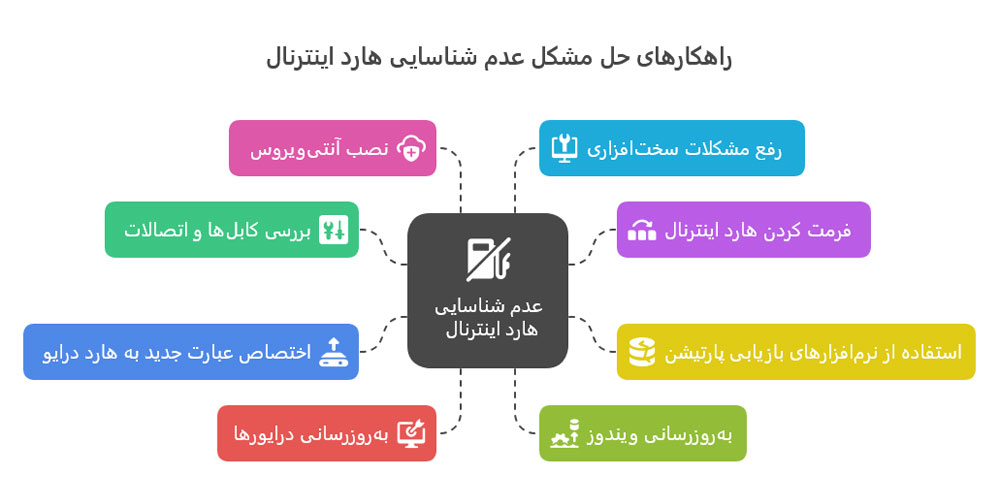
راهکارهایی برای حل مشکل عدم شناسایی هارد اینترنال
خب، حالا که فهمیدی چرا هارد اینترنال شناسایی نمیشه، وقتشه یاد بگیری چطور این مشکل رو حل کنی. خوشبختانه خیلی از راهکارها سادهاند و هر کسی با کمترین دانش کامپیوتری هم میتونه انجامشون بده.
1. بررسی کابلها و اتصالات
اولین قدم، بررسی کابلها و اتصالاته. خیلی وقتها مشکل از همینه—کابلها شل شدن یا درست وصل نیستن. مخصوصاً بعد از خرید هارد اینترنال یا نصب آن، حتماً همهی کابلها رو چک کن و مطمئن شو کاملاً محکم وصل شدن. حتی یه اتصال کمی شل میتونه باعث بشه هارد بالا نیاد، پس به این مرحله حتماً دقت کن.
2. فرمت کردن هارد اینترنال
گاهی پیش میاد که هارد اینترنال وصل شده ولی شناسایی نمیشه و دلیلش دادههای خراب هستن. بهترین راه حل در این شرایط فرمت کردن هارده تا همه چیز پاک و آماده استفاده بشه. یه نکته خیلی مهم اینه که بعد از فرمت دیگه به اطلاعات قبلی دسترسی نداری، پس حتماً قبلش از همه چیز بکاپ بگیر.
حالا چطوری فرمت کنیم؟ قدمبهقدم:
- باز کردن Disk Management
کلیدهای Windows + X رو بزن و از لیست باز شده گزینه Disk Management رو انتخاب کن. - انتخاب هارد
روی نام هارد راست کلیک کن و گزینه Format رو بزن. - تنظیمات فرمت
تو پنجره باز شده گزینههای فرمت رو مشخص کن و OK رو بزن تا فرمت شروع بشه. - راهاندازی دوباره هارد
بعد از فرمت، دوباره روی هارد راست کلیک و گزینه Initialize Disk رو انتخاب کن. - انتخاب نوع پارتیشن
در آخر نوع پارتیشن هارد رو مشخص کن تا هارد آماده استفاده بشه.
این روش خیلی ساده است ولی حواست باشه که قبلش بکاپ گرفتن فراموش نشه.
3. استفاده از نرمافزارهای بازیابی پارتیشن
حالا که فهمیدی چرا هارد اینترنال شناسایی نمیشه، وقتشه وضعیتش رو به حالت قبل از مشکل برگردونی. برای این کار به یه نرمافزار بازیابی پارتیشن نیاز داری. با نصب این برنامهها میتونی پارتیشن موردنظرت رو به آخرین نسخه قبل از خرابی برگردونی.
یکی از بهترین گزینهها DiskGenius هست که مراحل کارش خیلی سادهست:
- برنامه رو اجرا کن.
- گزینه Partition Recovery رو انتخاب کن.
- روی Start بزن.
- پارتیشن حذف شده با کلید Reserve بازیابی میشه و به آخرین نسخه سالم خودش برمیگرده.
به همین راحتی میتونی دادهها رو دوباره زنده کنی و نگرانیهات رو کم کنی.
4. اختصاص عبارت جدید به هارد درایو
گاهی پیش میاد که هارد اینترنال لپتاپ یا کامپیوتر شناسایی نمیشه و یکی از دلایلش حذف شدن اسمهای Hard یا Drive هست. برای حل این مشکل میتونی مراحل زیر رو انجام بدی:
برای این کار این مراحل رو انجام بده:
- پنجره Disk Management رو باز کن.
- روی درایو موردنظر راست کلیک کن.
- گزینه Change Drive Letter and Paths رو انتخاب کن.
- در پنجره بعدی، هارد اینترنال خودت رو میبینی.
- با زدن Change میتونی یه نام جدید به هارد اختصاص بدی و مشکل شناسایی برطرف میشه.
پیشنهاد مطالعه: تشخیص هارد HDD از SSD در لپتاپ و کامپیوتر
5. بهروزرسانی درایورها
اگه تو پنجره Disk Management یه علامت تعجب زرد رنگ دیدی، یعنی لپتاپ یا کامپیوترت هارد اینترنال رو شناسایی نکرده و دیگه مشخصه مشکل از کجاست. خوشبختانه اغلب این مشکل با بهروزرسانی درایورها حل میشه. برای این کار مراحل زیر رو انجام بده:
- وارد بخش Disk Drives شو.
- روی درایو مربوط به هارد اینترنال راستکلیک کن.
- گزینه Update Driver رو بزن.
- از گزینه Search automatically for update driver software برای پیدا کردن و نصب بهروزرسانی استفاده کن.
- بعد از تموم شدن کار، سیستم رو ریاستارت کن تا تغییرات اعمال بشه.
6. بهروزرسانی ویندوز
اگه موقع استفاده از هارد اینترنال با خطاهای مختلف مواجه شدی، اولین کاری که باید انجام بدی اینه که ویندوزت رو به آخرین نسخه موجود آپدیت کنی. این کار خیلی وقتها خودش مشکل شناسایی نشدن هارد رو حل میکنه و باعث میشه سیستمت روانتر کار کنه.
7. نصب آنتیویروس
گاهی فایلهای مخرب یا بدافزارها باعث میشن هارد شناسایی نشه. بهترین کار اینه که یه آنتیویروس مطمئن روی سیستم نصب کنی، بعد هارد رو اسکن کنی و همه ویروسها و بدافزارها رو پاک کنی. با این روش میفهمی چرا هاردت مشکل پیدا کرده و میتونی اون رو بدون دردسر دوباره درست کنی.
8. رفع مشکلات سختافزاری
اگه هاردت شناسایی نمیشه، خوشبختانه ویندوز یه قابلیت خیلی خوب داره که میتونه مشکلات سختافزاری مثل همین رو حل کنه، به اسم Hardware And Devices Troubleshooter. با این ابزار میتونی اکثر خطاها و مشکلات سختافزاری رو بدون دردسر برطرف کنی.
برای استفاده از این ابزار مراحل زیر رو انجام بده:
- دکمه Start رو بزن و بعد Settings رو باز کن.
- وارد Update & Security شو و گزینه Troubleshoot رو انتخاب کن.
- عبارت Hardware And Devices رو پیدا کن و انتخابش کن.
- روی Run the Troubleshooter کلیک کن تا ویندوز شروع به بررسی کنه.
- بعد از شناسایی مشکلات، گزینه Apply this fix رو بزن تا ویندوز خودش اونها رو رفع کنه.
پیشنهاد مطالعه: تبدیل هارد اینترنال به اکسترنال

عدم شناسایی هارد اینترنال در بایوس
اینجا قصد داریم بفهمیم چرا هارد اینترنال توی بایوس شناسایی نمیشه و چه کارهایی میتونیم انجام بدیم تا دوباره درست کار کنه. وقتی بایوس هارد متصل به ATA یا SATA رو نمیشناسه، ممکنه با مشکلات عجیب و غریب روبهرو بشیم. خوشبختانه دلایل اصلی این مشکل مشخصه و با کمی بررسی و انجام ترفندهای ساده، قابل حل هستن.
دلایلی که باعث عدم شناسایی هارد در بایوس میشن:
- هارد دیسک فعال نیست (تو بعضی مادربردها باید CSM بهصورت دستی فعال بشه تا هارد شناسایی بشه).
- ناسازگاری هارد با مادربورد.
- کابلهای انتقال داده معیوب یا شل شدنشون.
- حذف شدن یا نبودن درایور سریال ATA.
- نصب نادرست درایور.
- خراب بودن خود هارد اینترنال.
- تنظیمات نادرست جامپر روی هارد.
اگه مشکل از بایوس بود و به این دلایل رسیدید، بهترین کار اصلاح تنظیمات بایوس برای شناسایی هارده که با امتحان کردن سه روش اصلی، احتمالاً میتونید هاردتون رو دوباره شناسایی کنید.
1. بررسی فعال بودن هارد درایو در بایوس
حتماً باید اول بررسی کنیم که هارد درایو در بایوس فعال باشه. بعضی مادربوردها، مخصوصاً وقتی پورتهای SATA استفاده نشده باشن، به طور پیشفرض اونها رو غیرفعال میکنن. پس قبل از هر چیز مطمئن شو که هاردت در بایوس شناسایی و فعال شده.
روش دسترسی به بایوس بسته به برند مادربورد فرق میکنه. به عنوان مثال، روی مادربوردهای MSI مراحل به شکل زیره:
- سیستم رو ریاستارت کن.
- در زمان بوت شدن، دکمه Delete رو فشار بده تا وارد تنظیمات BIOS بشی.
- تنظیمات بایوس رو بررسی کن و مطمئن شو که هارد درایو شناسایی شده.
- در آخر، دکمه ESC رو بزن و گزینه Save & Exit رو انتخاب کن تا تغییرات ذخیره بشه.
پیشنهاد مطالعه: استفاده همزمان از SSD و HDD در لپتاپ و کامپیوتر
2. بهروزرسانی بایوس به آخرین نسخه
یه وقتایی مشکل شناسایی نشدن هارد اینترنال ریشهش تو بایوسه! اگه بایوس رو به آخرین نسخه بهروزرسانی کنی، خیلی از ناسازگاریها و مشکلها حل میشن. بعضی سیستمها UEFI دارن، بعضیها Legacy BIOS، و هرکدوم روش خودشون رو برای آپدیت بایوس دارن.
بهترین کار اینه که سراغ راهنمای دقیق بهروزرسانی UEFI BIOS در ویندوز یا وبسایت رسمی سازنده مادربوردت بری و مرحلهبهمرحله پیش بری تا همه چیز درست و بدون ریسک انجام بشه.
3. بازیابی بایوس به تنظیمات پیشفرض
اگر متوجه شدید که هارد اینترنالتون به خاطر تغییرات نادرست بایوس شناسایی نمیشه، بهترین کار اینه که تنظیمات بایوس رو به حالت پیشفرض برگردونید. این مخصوصاً وقتی کاربرد داره که بعد از اورکلاک رم یا CPU، سیستم ناپایدار شده و هارد دیسک دیگه بالا نمیاد.
برای بازیابی تنظیمات پیشفرض کافیست مراحل زیر رو دنبال کنید:
- کامپیوترتون رو ریاستارت کنید و کلید F2 یا F8 یا Del رو فشار بدید (کلید مناسب بسته به مدل مادربورد فرق میکنه).
- وارد BIOS Setup Utility میشید.
- با کلیدهای جهتی به تب Exit برید.
- پایین رو بزنید تا گزینه Load Default Settings انتخاب بشه.
- Enter رو بزنید و بعد Yes رو برای تایید انتخاب کنید.
- در آخر برای ذخیره تغییرات و خروج، F10 رو بزنید و دوباره Enter کنید.
پیشنهاد مطالعه: بهترین هارد اینترنال 2025
سوالات متداول
چرا هارد اینترنال من به سیستم وصل شده ولی شناسایی نمیشود؟
دلیلها میتونه ساده باشه مثل شل بودن کابلها، ناسازگاری هارد با مادربورد یا قدیمی بودنش. گاهی هم مشکل از تنظیمات بایوس، درایورها یا حتی بدافزارهاست. اولین کار بررسی کابلها و اتصال درست هارده.
وقتی هارد شناسایی نمیشود، آیا میتونم اطلاعاتم رو برگردونم؟
بله، با استفاده از نرمافزارهای بازیابی پارتیشن مثل DiskGenius میتونید دادهها رو به آخرین وضعیت سالم برگردونید. قبل از هر اقدام، حواستون باشه فرمت کردن هارد اطلاعات رو پاک میکنه.
چطور مشکل شناسایی هارد در بایوس رو حل کنم؟
اول مطمئن بشید هارد در بایوس فعال شده. بعد میتونید بایوس رو به آخرین نسخه آپدیت کنید یا اگه تغییرات نادرست باعث مشکل شده، با Load Default Settings تنظیمات رو به حالت پیشفرض برگردونید.
آیا آپدیت درایورها یا ویندوز میتونه مشکل رو حل کنه؟
بله، اغلب مشکلات شناسایی هارد با آپدیت درایور و ویندوز حل میشن. همینطور نصب آنتیویروس و پاکسازی بدافزارها میتونه جلوی اختلالات نرمافزاری رو بگیره.
کلام آخر
در پایان، اگه هارد اینترنالت شناسایی نمیشه، نگران نباش! با بررسی کابلها، آپدیت درایورها و ویندوز، فرمت یا بازیابی پارتیشن و تنظیمات بایوس میتونی مشکل رو راحت حل کنی و دوباره به دادههات دسترسی پیدا کنی. این کار نه تنها هاردت رو زنده میکنه، بلکه سیستمت رو هم روان و بدون مشکل نگه میداره.
ویستا کامپیوتر بهترین هاردهای اکسترنال، اینترنال و فلشهای معتبر رو با گارانتی اصلی ارائه میکنه تا بدون نگرانی ازشون استفاده کنی.
اگه هنوز سوالی داری یا با هاردت به مشکل خوردی، همین حالا تو کامنتها بنویس تا راهنمایی قدمبهقدم دریافت کنی!

مدت ها بود هاردم بالا نمی اومد و فکر میکردم کلا خراب شده. اما با خوندن این مطالب و انجام تنظیماتی که گفته بود، تونستم خیلی راحت به حل مشکل بالا نیامدن هارد اینترنال برسم. توضیحات کامل و ساده بودن، دقیقا همون چیزی بود که نیاز داشتم. مرسی واقعاً 🙏
واقعا ممنونم برای مقاله خیلی برام مفید بود. چند روز بود درگیر عدم شناسایی هارد در نصب ویندوز 7 بودم و هر کاری میکردم هارد نمایش داده نمیشد. با راهنمایی هایی که توی این مطلب داده بودین، مخصوصاً درباره تنظیمات BIOS و نصب درایور، تونستم مشکلمو کامل حل کنم. خیلی مفید بود 👏👏👏👏
من هاردم شناسایی نمیشه ولی تو بایوس هم نمیاد . به نظرتون راهی برای حل مشکل بالا نیامدن هارد اینترنال هست یا باید کلا عوضش کنم ؟
بله، تو مقاله اشاره شده که اگه هارد تو بایوس هم دیده نشه، ممکنه مشکل از فعال نبودن گزینه CSM یا تنظیمات اشتباه بایوس باشه. پیشنهاد شده اول CSM رو فعال کنی یا بایوس رو به حالت پیشفرض برگردونی (Load Default). اگه باز هم هارد شناسایی نشد، احتمال خرابی فیزیکی هست.
من تجربه کردم مشکل عدم شناسایی هارد در بوت رو اول فکر میکردم هارد خراب شده، ولی بعد از بررسی کابل ها و تنظیمات بایوس ، همه چیز درست شد. واقعاً رعایت همین نکات ساده باعث شد داده هام سالم بمونه و سیستم دوباره روان کار کنه !
سلام
من هم چند روز پیش با عدم شناسایی هارد در ویندوز 7 دست و پنجه نرم کردم و بالاخره تونستم مشکل رو حل کنم، این مقاله خیلی بهم کمک کرد!